あまり知られていないかもしれないが Web 版の Google Keep にはキーボードショートカットが多数用意されており、殆どの操作をキーボードのみで行う事ができる。
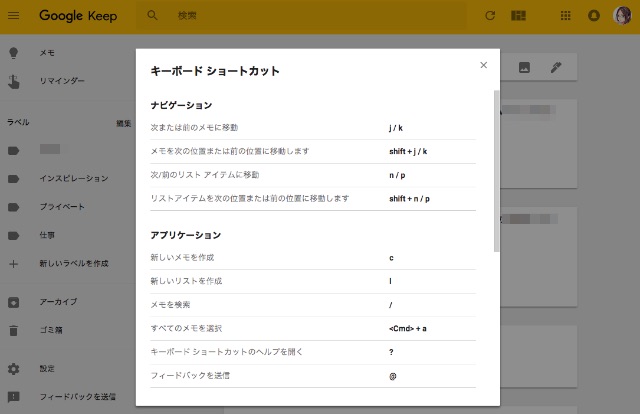
キーボードショートカットキーの一覧は Google Keep を開いて shift+/ キーを同時に押すと表示される。
順に見ていこう。
Google Keep のキーボードショートカット
ナビゲーション
| j / k | 次/前のメモにカーソル移動 |
|---|---|
| shift + j / k | メモを次/前に並び替える |
| n / p | リスト内で次/前の項目に移動 |
| shift + n / p | リスト内で項目を次/前に並び替える |
カーソル移動は頻繁に利用する機能だと思う。Google Keep に限らず j / k で前後にカーソル移動できるアプリは多いので覚えておくと良い。
アプリケーション
| c | 新しいメモを作成 |
|---|---|
| l | 新しいリストを作成 |
| / | メモを検索 |
| ⌘ + a | すべてのメモを選択 |
| shift + / | キーボード ショートカットのヘルプを開く |
| @ | フィードバックを送信 |
新しいメモの作成と検索はよく利用するのではないかと思う。しかし、自分が試した所メモを検索を実行後にメモ一覧に戻る方法がよくわからず、⌘+←でブラウザバックした。
アクション
| e | メモをアーカイブ |
|---|---|
| # | メモをゴミ箱に移動 |
| f | メモを固定、固定を解除 |
| x | メモを選択 |
| ⌘ + g | リストとギャラリー表示の切り替え |
終了したメモをアーカイブにいれたりゴミ箱にいれたり、重要なメモを固定したりもキーボードショートカットでできる。j / k で移動しつつ x でメモを選択し纏めて e でアーカイブしたり # でゴミ箱に入れたりできる。
編集
| Enter | 編集を開始 |
|---|---|
| ESC もしくは ⌘ + Enter | 編集を終了 |
| ⌘ + Shift + 8 | リストとメモを切り替え |
「リストとメモを切り替え」は通常のメモを改行区切りでリストにしたり、逆にリストをメモに変換する事ができる。
まとめ
よく使うのは移動の j / k や Enter / ESC で編集開始/終了、ゴミ箱、アーカイブへの移動などだろう。効率よく操作できるので覚えておくと便利だ。
Sponsored Link
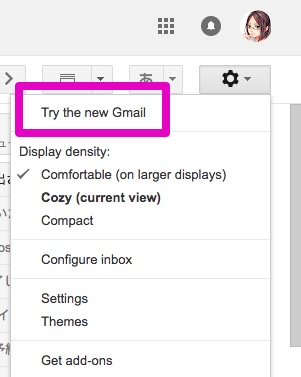
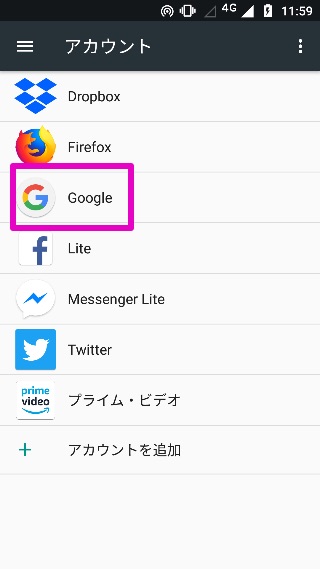
コメント